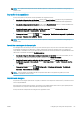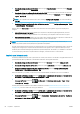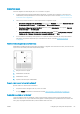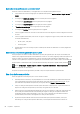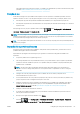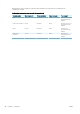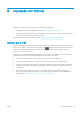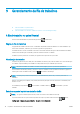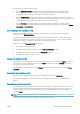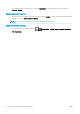HP DesignJet Z2600 Z5600 PostScript printer - User Guide
NOTA: Se a qualidade de impressão estiver denida a partir do computador, ela substituirá a conguração no
painel frontal.
Impressão de alta qualidade
Você pode especicar a impressão de alta qualidade das seguintes formas:
●
Na caixa de diálogo de driver do Windows: vá até a guia Papel/Qualidade e examine a seção Qualidade de
impressão. Mova o botão deslizante de qualidade de impressão para a extremidade direita ('Qualidade').
●
Na caixa de diálogo Imprimir do Mac OS X: vá até o painel Papel/Qualidade e mova o controle deslizante de
qualidade de impressão para a extremidade direita ('Qualidade').
●
Na página Submeter trabalho do Servidor da Web Incorporado: selecione Congurações básicas >
Qualidade de impressão > Opções padrão > Qualidade.
●
Com o painel frontal: pressione , , então Conguração > Preferências de impressão > Qualidade de
impressão
> Selecione nível qualidade > Melhor.
NOTA: Se a qualidade de impressão estiver denida a partir do computador, ela substituirá a conguração no
painel frontal.
Se você tiver uma imagem de alta resolução
Se a imagem tiver uma resolução maior do que a de varredura (que você pode ver na caixa Personalizar opções
de qualidade de impressão no Windows), a nitidez da impressão poderá ser aperfeiçoada com a seleção da
opção Máximo de detalhes. Essa opção está disponível somente se estiver imprimindo em papel brilhante e tiver
selecionado a qualidade de impressão Qualidade máxima.
●
Na caixa de diálogo do driver (caixa de diálogo de impressão do Mac OS X): selecione Personalizar, em vez
de Opções de qualidade de impressão padrão e marque a caixa Máximo de detalhes.
●
Na página Submeter trabalho do Servidor da Web Incorporado: selecione Congurações básicas >
Qualidade de impressão > Personalizado. Dena o Nível de qualidade para Melhor e Máximo de detalhes
para Ativado.
●
Com o painel frontal: pressione , , Conguração > Preferências de impressão > Qualidade de
impressão
> Habilitar máximo de detalhes.
NOTA: A opção Máximo de detalhes resulta na impressão mais lenta com papéis fotográcos, mas não
aumenta a quantidade de tinta usada.
Imprimir sem margens
A impressão sem margens (nas bordas do papel) é conhecida como impressão sem bordas. É possível usá-la em
rolos de papel brilhante.
Para assegurar que não deixará margens, a impressora passa ligeiramente das bordas do papel. Qualquer tinta
depositada fora do papel será absorvida pela esponja situada na chapa.
Você pode solicitar a impressão sem margens das seguintes formas:
PTWW Congurações avançadas de impressão 63